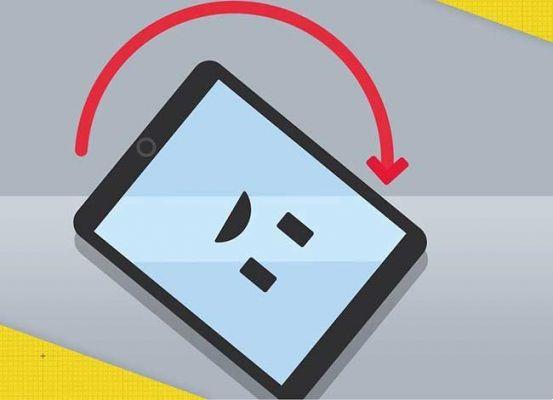
L'une des choses vraiment intéressantes à propos de l'iPhone et d'autres appareils iOS comme l'iPad et l'iPod touch est que leurs écrans peuvent s'orienter en fonction de la façon dont vous tenez l'appareil. Vous l'avez probablement vu arriver sans même le vouloir. Si vous tournez l'iPhone sur le côté, l'écran s'ajuste pour afficher large plutôt que haut.
Mais parfois, lorsque vous tournez votre iPhone, iPad ou iPod touch, l'écran ne tourne pas… il ne tient pas. Cela peut être frustrant ou rendre votre appareil difficile à utiliser. Cela pourrait même vous faire penser que votre téléphone est cassé. Il y a plusieurs raisons pour lesquelles l'écran peut ne pas tourner - et la plupart ne sont pas de vrais problèmes. Voici ce qui pourrait arriver et comment y remédier.
Les conseils de cet article s'appliquent à tous les modèles d'iPhone, d'iPod touch et d'iPad exécutant iOS 11 et iOS 12.
Lire aussi: Comment prendre des captures d'écran pleine page avec iOS 13, iPadOS 13
Essayez de déverrouiller la rotation de l'écran de l'iPhone
iOS inclut un paramètre appelé Screen Rotation Lock. Comme vous l'avez probablement deviné d'après son nom, il empêche votre iPhone, iPad ou iPod touch de faire pivoter l'écran, quelle que soit la façon dont vous tournez l'appareil.
Pour vérifier si le verrouillage de la rotation de l'écran est activé, regardez une icône qui ressemble à une flèche courbée autour d'un bloc dans le coin supérieur droit de l'écran à côté de l'indicateur de batterie. Si vous voyez cette icône, le verrouillage de la rotation de l'écran est activé (cette icône n'est pas présente sur toutes les versions d'iOS et sur certains appareils comme l'iPhone X et XS, elle ne peut être visualisée que dans le Control Center).
Pour désactiver le verrouillage de la rotation de l'écran, procédez comme suit :
1. Dans iOS 7 ou version ultérieure, balayez vers le haut depuis le bas de l'écran pour afficher le Centre de contrôle. L'icône à l'extrême gauche - l'icône du cadenas et flèche - est mis en surbrillance pour indiquer qu'il est activé.
Sur l'iPhone X et les modèles plus récents ou sur l'iPad avec iOS 12 et versions ultérieures, balayez plutôt vers le bas depuis le coin supérieur droit.
2. Touchez le icône de cadenas et flèche pour désactiver le verrouillage de la rotation.
3. Lorsque vous avez terminé, appuyez sur le Bouton d'accueil ou glissez pour fermer Control Center et vous reviendrez à l'écran principal.
Cela fait, essayez à nouveau de faire pivoter votre iPhone. L'écran devrait tourner cette fois. Sinon, il y a d'autres choses que vous pouvez essayer.
Dans les versions précédentes d'iOS, le verrouillage de la rotation se trouve dans Quick App Switch, que vous pouvez ouvrir en double-cliquant sur le Bouton d'accueil puis balayez de gauche à droite.
Certaines applications ne prennent pas en charge la rotation de l'écran
Bien que de nombreuses applications prennent en charge la rotation de l'écran, toutes ne le font pas. L'écran d'accueil de la plupart des modèles d'iPhone et d'iPod touch ne peut pas pivoter (bien que sur l'iPhone 6 Plus, 6S Plus, 7 Plus et 8 Plus), et certaines applications sont conçues pour fonctionner dans une seule orientation.
Si vous allumez votre appareil et que l'écran ne s'oriente pas, vérifiez si le verrouillage de l'orientation est activé. Si elle n'est pas activée, l'application est probablement conçue pour ne pas tourner.
Zoom d'affichage Verrouiller la rotation de l'écran de l'iPhone
Si vous avez un iPhone 6 Plus, 6S Plus, 7 Plus ou 8 Plus, vous pouvez faire pivoter la disposition de l'écran d'accueil avec les applications. Si l'écran principal ne tourne pas et que le verrouillage de la rotation de l'écran n'est pas actif, l'affichage du zoom peut l'interférer. Cette option vous permet d'agrandir les icônes et le texte sur les écrans plus grands de ces appareils pour les rendre plus faciles à voir. Si vous ne parvenez pas à faire pivoter l'écran d'accueil sur ces appareils, désactivez Screen Zoom en suivant ces étapes :
1. Touchez réglages.
2. Touchez Affichage et luminosité.
3. Touchez Voir dans la rubrique Agrandir la vue.
4. Touchez Standard.
5. Touchez ensemble.
Le téléphone redémarrera avec le nouveau paramètre de zoom et l'écran principal pourra pivoter.
Si l'écran ne tourne pas, votre accéléromètre est peut-être cassé
Si l'application que vous utilisez prend définitivement en charge la rotation de l'écran et le verrouillage de l'orientation et que le zoom d'affichage sur votre appareil est définitivement désactivé, mais que l'écran ne tourne toujours pas, il peut y avoir un problème avec le matériel de l'appareil.
La rotation de l'écran est contrôlée par l'accéléromètre de l'appareil, un capteur qui suit les mouvements de l'appareil. Si l'accéléromètre est cassé, il ne pourra pas suivre le mouvement et ne saura pas quand faire pivoter l'écran. Si vous soupçonnez un problème matériel avec votre téléphone, prenez rendez-vous à l'Apple Store pour vérifier.
Utilisation du verrouillage de la rotation de l'écran sur l'iPad
Bien que l'iPad fonctionne sur le même système d'exploitation que l'iPhone et l'iPod touch, la rotation de l'écran fonctionne légèrement différemment sur certains modèles. D'une part, l'écran principal de tous les modèles peut pivoter. D'autre part, le réglage est contrôlé un peu différemment sur certains modèles.
Si vous avez un iPad avant l'iPad Air ou l'iPad mini 3, cette astuce est pour vous. Dans l'application Paramètres, appuyez sur général et vous trouverez un paramètre nommé Utiliser l'interrupteur latéral qui vous permet de choisir le petit interrupteur sur le côté au-dessus des boutons de volume contrôle la fonction muet ou le verrouillage de la rotation.
Sur les nouveaux modèles d'iPad - iPad Air 2, iPad mini 4 et tous les modèles d'iPad Pro - utilisez Control Center comme décrit précédemment dans l'article.


























